サイト全体のアクセス数は簡単にGoogle Analytics(GA)で確認できますが、
例えば、時間をかけて書いた渾身の「○△□記事」のはどのくらい見られているか?
など
自サイトの特定のページのアクセス数を知りたい! と思っている方向けに図解(実際の画面キャプチャー)でGoogle Analyticsの使い方をご紹介します。
また記事の後半では、特定のページには、どこから人がきているか?(検索?SNS?から)流入元の確認方法もご紹介します。
特定ページのアクセス数の確認方法(Google Analytics)
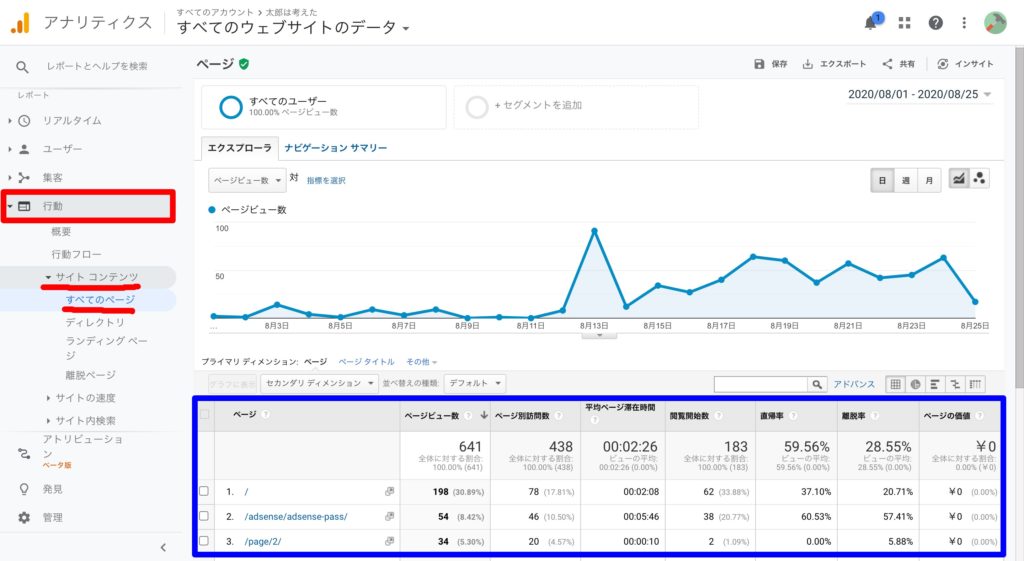
Google Analyticsの手順
0,Google Analyticsにログイン
1,左メニューにある行動をクリック
2,行動の配下にあるサイトコンテンツをクリック
3,サイトコンテンツの配下にあるすべてページをクリック
これで特定のページ毎のアクセス数を確認できます。
11ページ以上(多くのページ)表示する方法

最初は、トップ10ページしか表示されていないと思うので、下にスクロールして
「表示する行数」をプルダウンで増やすなどすれば、もっと多くのページのアクセスを確認できます。
検索窓からピンポイントでページのアクセスを確認する方法
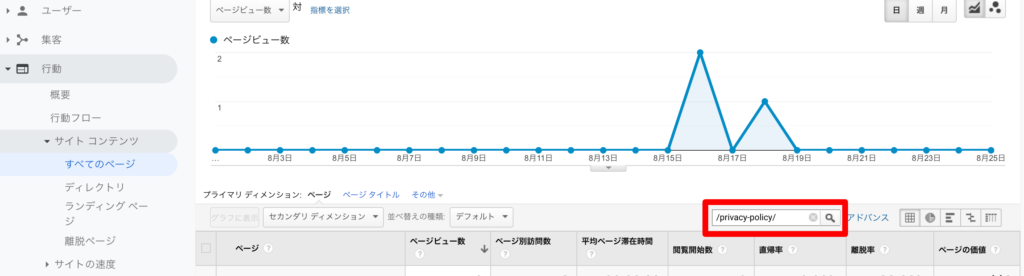
ページ数も多くスクロールしながら特定のページを探すのが大変!
という場合は、
上記の赤枠で囲った箇所にURLを入力するとピンポイントでページのアクセスを調べる事ができます!
■URLを貼る場合の注意点
例えば、このブログのプライバシーポリシーのページのアクセスを調べたい場合
tarohakangaeta.com/privacy-policy/ というURLなので .com以降のURLのみをコピー
/privacy-policy/ この部分だけをコピーし検索窓に貼り付ければ、ピンポイントで確認できます!
特定ページはどこから人が集まっているか?【流入元の確認方法】
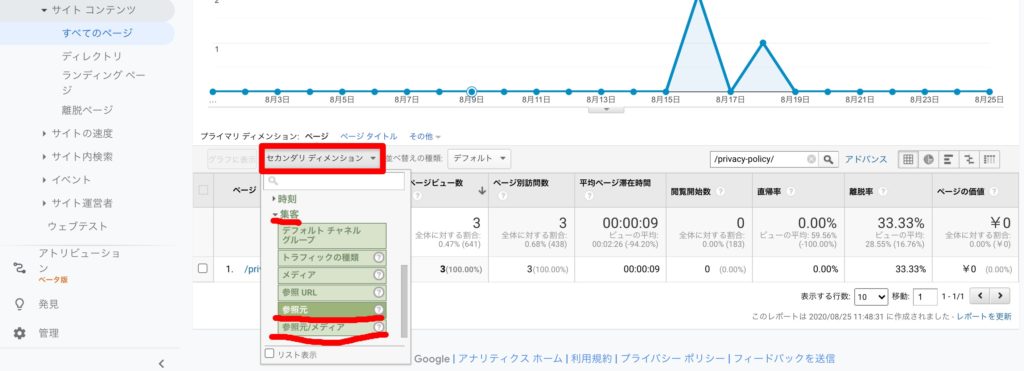
1,特定のページのアクセス数を確認するページ
2,セカンダリディメンションをクリック
3,集客をクリック
4,集客の配下にある参照元や参照元メディアをクリック
これで特定ページのGoogle検索、Twitter、Direct(ブックマーク等)等 流入元を確認する事ができます。
最後に
Google Analyticsは設定しないと確認できない項目があったり、設定次第で正確な計測ができてない場合があります。こちらの記事も参考になさってください。



コメント